Когато отидете на клас, има толкова много информация, която трябва да запомните. Невъзможно е да запомните всеки един детайл, освен ако не полудеете, опитвайки се да запишете какво казва професорът.
Приложение, което ще ви помогне да записвате вашите класове е Easy Voice Recorder Pro. Приложението също има безплатна версия, но с платената версия ($3,99) можете да се насладите на много повече полезни функции.
Как да запишете аудио
Създаването на първото си аудио е лесно. Уверете се, че сте в раздела Запис. В долната част ще видите червен кръг с бял микрофон в средата. Докоснете това и записът ще започне.
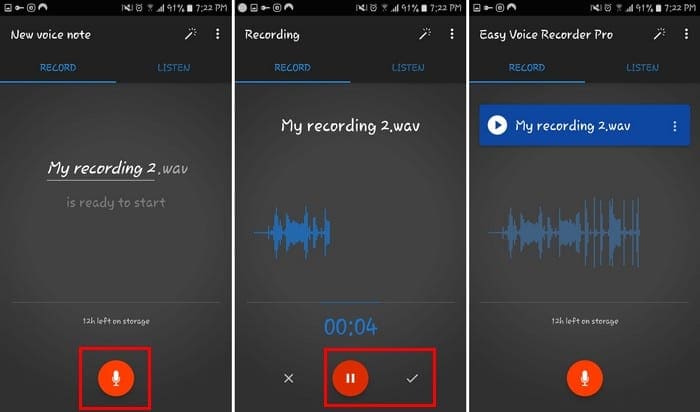
За да поставите на пауза, но не и да спрете записа, докоснете червения бутон за пауза. Когато сте готови да запазите записа, докоснете бялата отметка.
Как да слушате вашите записи
След като приключите със записа, преминете към раздела Слушане. Тук можете да намерите всичките си записи. Те ще имат датата и часа на записа и дори продължителността.
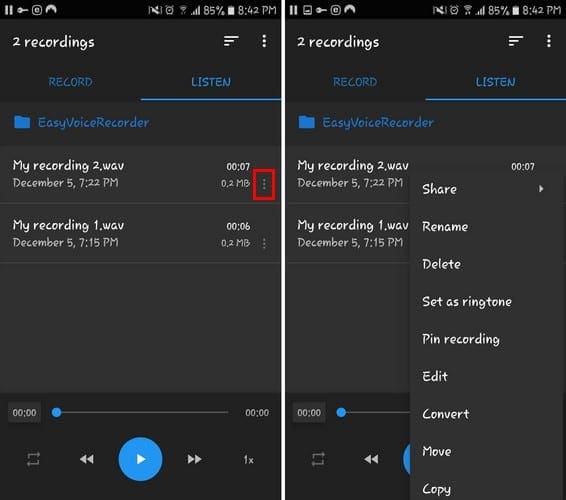
Ако докоснете трите точки вдясно, ще получите опции за:
- Възобновяване на записа
- Дял
- Преименувайте
- Изтрий
- Сложи като начин на звънене
- ПИН запис
- редактиране
- Преобразувайте
- Ход
- копие
Завъртете и променете скоростта на запис
За онези моменти, когато трябва да получите някои бележки от аудио, цикълът може да бъде много полезен. За да завъртите аудио:
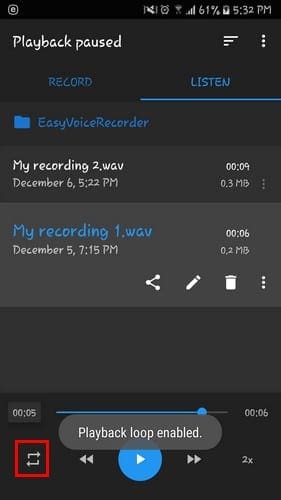
- Отидете в раздела Слушане
- Изберете аудио
- Докоснете двете стрелки, които образуват поле, за да активирате цикъл
- Докоснете стрелките още веднъж, за да деактивирате цикъла
Ако искате да се забавлявате малко и да ускорите колко бързо се възпроизвежда аудиото, докоснете 0,5x вдясно. Колкото по-високо го зададете, толкова по-бързо ще се възпроизвежда звукът.
За да ускорите наистина нещата, докоснете стрелките, сочещи надясно или наляво. Като докоснете еднократно, ще бъдете отведени в средата на вашия запис. Когато докоснете два пъти, това ще ви отведе до края на записа.
Как да промените името на запис
Съжалявате, че сте кръстили този аудио файл „Запис“? Ако искате да дадете на файла по-добро име:
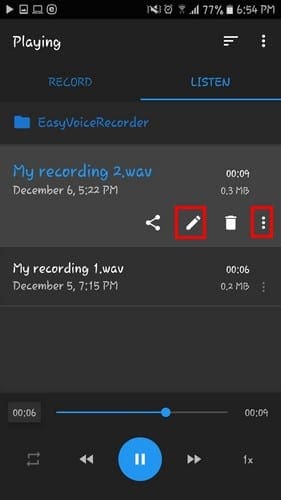
- Отидете в раздела Слушане
- Докоснете файла, чието име искате да промените
- Докоснете иконата на молив
Друг начин да промените името на файла е да докоснете трите точки и да изберете преименуване.
Как да сортирате записа по ваш вкус
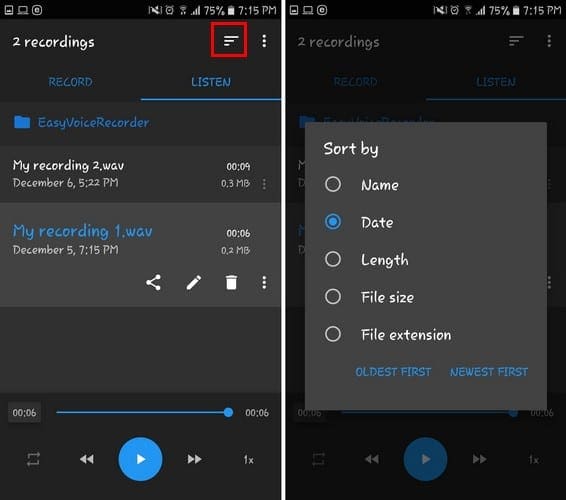
Можете да подредите реда на записите по различни начини. Например, можете да промените реда на файловете, така че те да бъдат подредени по:
- име
- Дата
- Дължина
- Размер на файла
- Разширение на файл
- Първо най-старите
За да смесите нещата, просто докоснете неравните линии в горната част и направете своя избор.
Как да качите вашите записи в облака
Случват се злополуки, така че винаги трябва да имате резервно копие на всичките си аудиозаписи, за всеки случай. Приложението ви позволява да архивирате вашите аудиозаписи в Dropbox или Google Drive. За да качите вашите файлове:

- Отидете в раздела Слушане
- Докоснете трите точки на файла, който искате да качите
- Изберете Качване в облак
Ще трябва да синхронизирате акаунта си в Goggle с приложението, така че качването на бъдещи файлове е още по-лесно.
След като докоснете опцията за качване на файла, ще видите син облак върху файла. Това означава, че файлът се качва. Когато облакът стане сив, това означава, че качването е завършено.
Настройте как се записват аудиозаписите
Има и други неща, които можете да правите, така че вашите записи са подходящи. Например, като докоснете иконата, която прилича на пръчка, и можете да коригирате всякакви неща.

Ще видите опции за увеличаване на силата на звука (икона на микрофон) и Пропускане на тихи секции (стрелка напред). Други опции включват Отмяна на ехото (икони на звукова вълна) и Намаляване на шума (точки).
Заключение
Easy Voice Recorder Pro предлага много страхотни опции, но не толкова много, че в крайна сметка да ви обърка. Това е приложение, което работи добре и върши работата. Какво мислите за приложението? Споделете вашето мнение в коментарите по-долу.